Comment afficher un préavis personnalisé sur l'écran de connexion de Windows 10

- 4264
- 481
- Romain Martinez
L'affichage d'un préavis personnalisé sur votre écran de connexion ou de verrouillage offre un moyen facile d'avertir les utilisateurs qui vont utiliser votre système d'un préavis important. Vous pouvez également afficher vos coordonnées afin que si vous quittez votre ordinateur portable à certains endroits, les gens peuvent retourner votre ordinateur portable en regardant vos coordonnées sur l'écran de verrouillage lui-même (bien sûr, votre système sera verrouillé). Vous pouvez également afficher un message drôle ou cool sur l'écran de connexion pour donner une sensation plus personnalisée à votre appareil. Très peu de gens savent que c'est super facile et sûr à faire. Vous trouverez ci-dessous un exemple de message que j'ai affiché sur mon PC en utilisant cette astuce. Vous pouvez afficher n'importe quel message ou vos coordonnées suivant les étapes ci-dessous.
Étape 1 - Presse Clé Windows + R Pour ouvrir la boîte de course et entrer regedit dans. Appuyez sur Entrée.
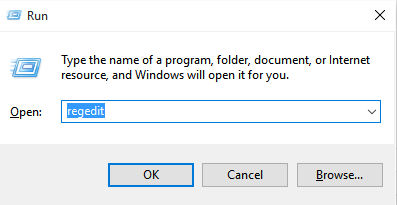
Étape 2 - L'éditeur de registre s'ouvrira. Maintenant, dans Registry, l'éditeur accédez à l'emplacement donné ci-dessous dans le menu du côté gauche de l'éditeur.
HKEY_LOCAL_MACHINE -> Logiciel -> Microsoft -> Windows -> Version actuelle -> Politiques -> Système.
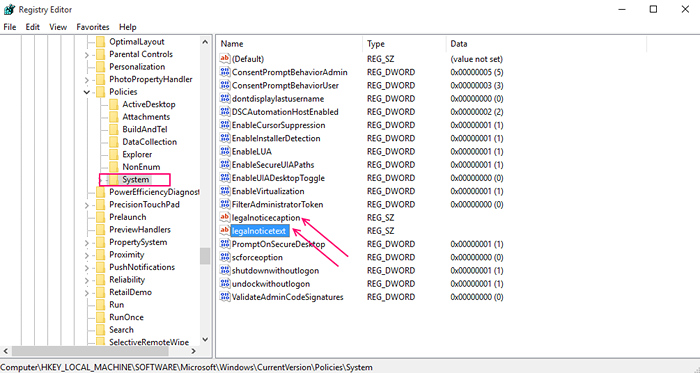
Étape 3 -Maintenant, dans le côté droit, il y a deux choses à savoir LegalNoteCaption et LegalNoTeText.
Ce sont les deux choses liées à la rubrique et au contenu du message de préavis.
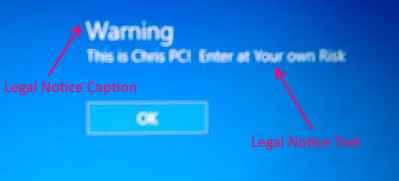
Maintenant, double-cliquez sur les deux éléments et entrez les textes souhaités dans les données de valeur comme indiqué dans la photo ci-dessous.
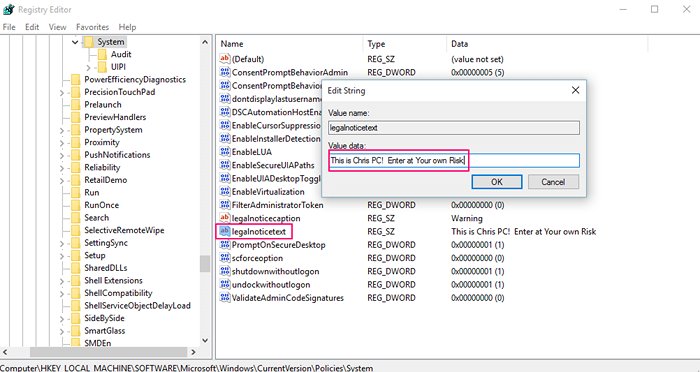
Note: LegalNoteCaption est le cap du message que vous souhaitez afficher et LegalNoTeText est le corps réel du message.
Après avoir entré les avis souhaités dans les deux éléments, cliquez sur OK.
Étape 4 - Enfin, redémarrez votre ordinateur pour que les modifications entrent en vigueur.
Remarque: Si vous souhaitez supprimer le message de préavis, parcourez simplement le même chemin et supprimez les messages et redémarrez votre système.
- « Comment trouver des instructions vers un endroit génial que vous avez visité dans le passé
- Configurer un accès attribué dans Windows 10/11 pour limiter le compte invité »

